Win10电脑隐藏桌面控制面板图标的方法
时间:2024-03-09 14:25:09作者:极光下载站人气:177
win10电脑是我们常常使用的操作系统,该系统是非常热门使用的,其中我们需要进行设置声音、系统以及键盘和鼠标等功能,那么就可以通过进入到控制面板中找到相应的功能选项进行设置即可,因此控制面板是十分重要的,但是有的小伙不喜欢自己的电脑桌面上显示控制面板,觉得该控制面板功能没有必要出现在桌面上,那么我们就可以设置控制面板图标隐藏即可,下方是关于如何使用win10设置隐藏控制面板的具体操作方法,如果你需要的情况下可以看看方法教程,希望小编的方法教程对大家有所帮助。
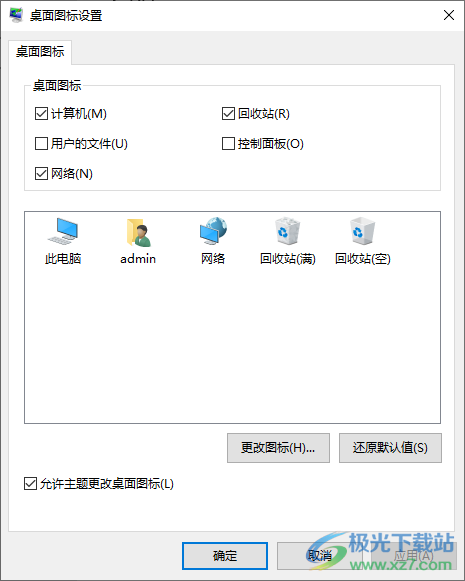
方法步骤
1.你可以查看到当前小编的电脑桌面上是有控制面板图标的。
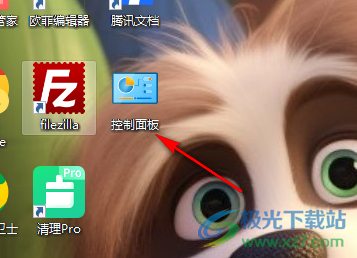
2.那么我们直接使用鼠标在桌面上进行右键点击一下,即可显示出一个菜单选项,将其中的【个性化】选项进行点击。
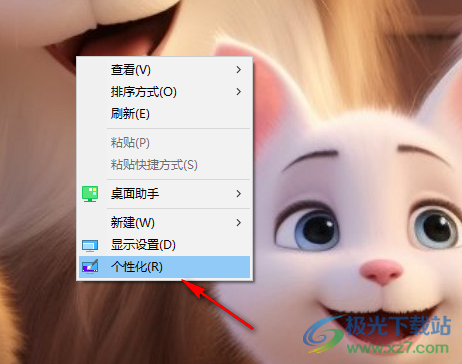
3.这时即可在打开的窗口中,将左侧的【主题】选项进行点击,然后点击一下右侧的【桌面图标设置】选项,如图所示。
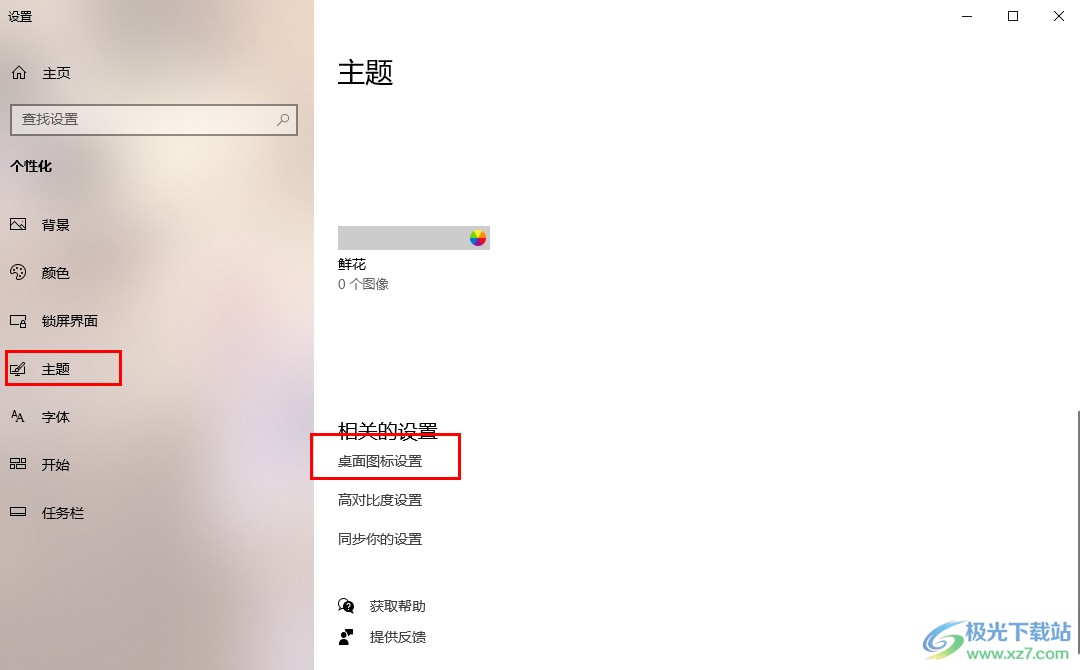
4.随后即可进入到页面设置窗口中,我们直接将页面上的【控制面板】选项取消勾选就好了,之后点击一下确定按钮即可。

以上就是关于如何使用win10电脑设置隐藏控制面板的具体操作方法,如果你的电脑桌面上有控制面板图标,想要将其隐藏起来,那么就可以按照上述的方法进行设置即可,只需要几个简单的步骤就可以完成设置,感兴趣的话可以操作试试。

大小:4.00 GB版本:64位单语言版环境:Win10
- 进入下载
相关推荐
相关下载
热门阅览
- 1百度网盘分享密码暴力破解方法,怎么破解百度网盘加密链接
- 2keyshot6破解安装步骤-keyshot6破解安装教程
- 3apktool手机版使用教程-apktool使用方法
- 4mac版steam怎么设置中文 steam mac版设置中文教程
- 5抖音推荐怎么设置页面?抖音推荐界面重新设置教程
- 6电脑怎么开启VT 如何开启VT的详细教程!
- 7掌上英雄联盟怎么注销账号?掌上英雄联盟怎么退出登录
- 8rar文件怎么打开?如何打开rar格式文件
- 9掌上wegame怎么查别人战绩?掌上wegame怎么看别人英雄联盟战绩
- 10qq邮箱格式怎么写?qq邮箱格式是什么样的以及注册英文邮箱的方法
- 11怎么安装会声会影x7?会声会影x7安装教程
- 12Word文档中轻松实现两行对齐?word文档两行文字怎么对齐?
网友评论